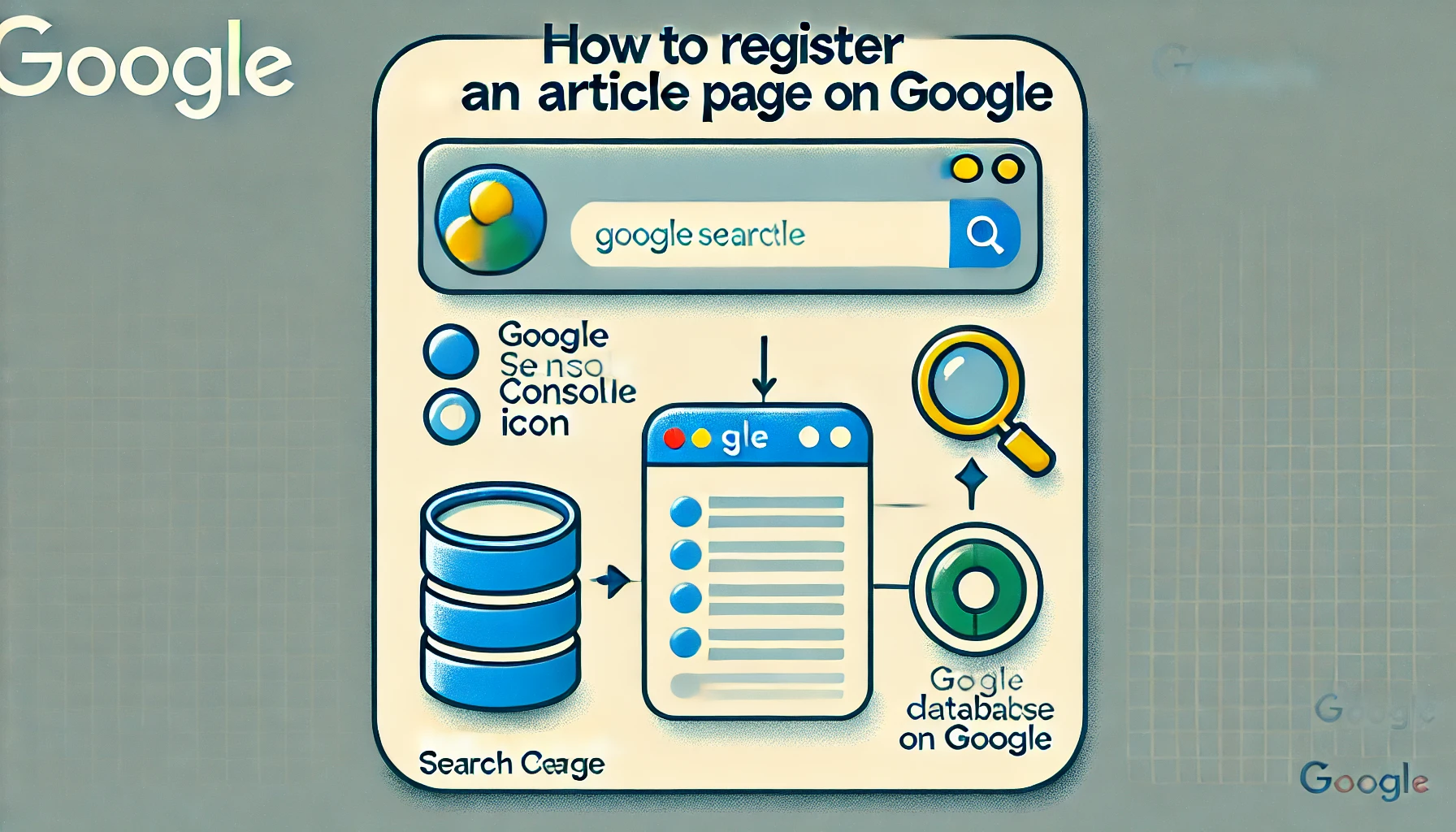相変わらずGoogle検索からのアクセスはほとんどありません。「コーヒー 頭痛」のような検索キーワードで多少アクセスがあるようですが、健康に関しての悩みを解決することがこのブログの目的はありませんので、このようなキーワードによる流入を強化するつもりはありません。
新規ウェブサイトとGoogleの関係
ブログを立ち上げてから数カ月間、Googleからのアクセスがほとんど発生しない理由。一説には、Googleは新規ウェブサイトについて「検索結果画面での表示順位を下げる」数ヶ月の隔離期間を設けているからだと言われています。この話の真偽は不明ですが、広告表示やアフィリエイトサイトへの誘導だけを目的としたサイトが乱立しているのもまた事実なので、そういったサイトをGoogle検索ユーザーから隔離したくなる気持ちは理解できます。
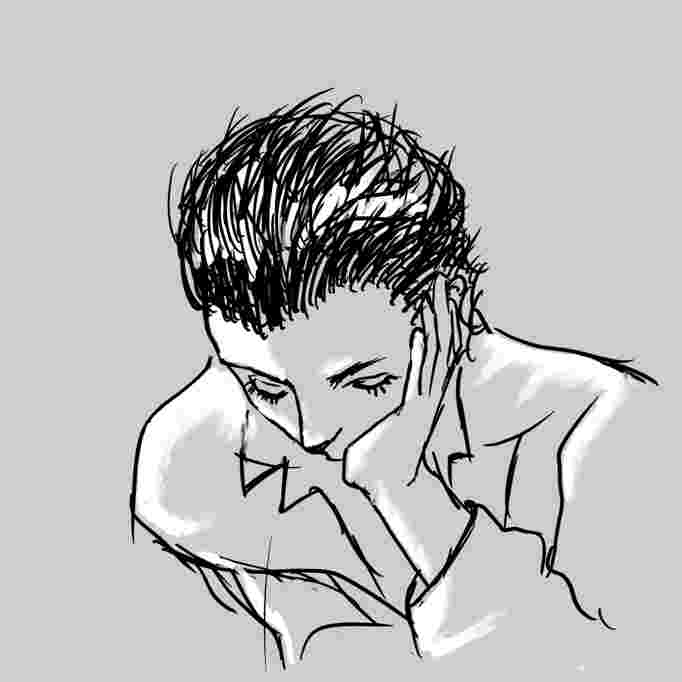
新規サイトのGoogleでの順位が上がらないのは、一種の試用期間かもしれませんね。質の高いコンテンツを継続的に提供することが大切です。
インデックス化の重要性
さて、自分のブログがGoogle検索にヒットしない理由に腹落ちしたところで、そもそも自分のブログがGoogleのデータベースに登録(以後、インデックス化といいます)されているどうかの確認は必要です。
インデックス化とは、Googleのクローラーがウェブページの内容を読み取り、そのデータをGoogleの検索インデックスに追加するプロセスです。これにより、ユーザーが関連する検索クエリを入力したときに、そのページが検索結果に表示される可能性が生まれます。
Googleサーチコンソールの活用
Googleに確実にインデックス化されるためのツールとしてサーチコンソールを使用します。
Googleサーチコンソールは、ウェブサイト所有者がサイトのSearch Console検索パフォーマンスを監視し、最適化するためのツールです。インデックス化の状況確認、サイトマップの送信、クロールエラーの特定など、SEOに関する様々な機能を提供しています。
以前は、このサーチコンソールにブログのドメインを登録すれば不定期にブログ配下のページを勝手にインデックス化してくれた気がしますが、いまは、なぜかインデックス化から漏れるページが出てきます。従って「手動で1ページ1ページインデックス化の申請をしましょう」というのが本記事の趣旨です。
基本設定
- サーチコンソールにGmailでログインする。
- 自分のブログのドメインを登録する。(詳細は割愛しますので、サーチコンソールの指示に従って手順を進めてください。)
基本的な設定はこれで終わりです。
ページごとのインデックス化作業
- 左メニュー「URL検査」をクリック
- インデックス化したいブログ記事のURLを入力してEnterキーを押す
- 「URLがGoogleに登録されてないよ」と表示されたら「インデックス登録をリクエスト」をクリック
ブログ記事をアップするたびにこの作業を行います。
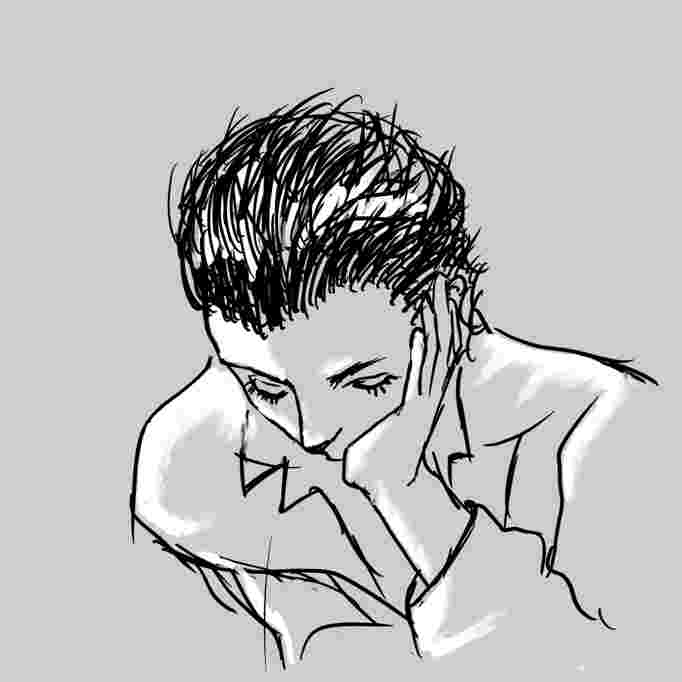
サーチコンソールを活用することで、自分のブログのSEO対策を効果的に進められます。たいへんですが継続的な努力が大切ですね。